コンテンツデータを管理する
![]()
コンテンツタイプは
記事やウェブページの仲間だから、
同じようにデータを入力する画面があるのかな?
そのとおり!作ったコンテンツタイプには、コンテンツデータを入れていきます。
コンテンツデータ一覧画面へのアクセス
コンテンツデータの一覧は、以下で確認できます。コンテンツタイプが作られていない場合は、左カラムにコンテンツデータが表示されません。
実際の操作は実践編で進めていくので、ここではコンテンツデータの場所と、使い方を覚えておいてください。
※ コンテンツタイプの一覧画面へのアクセスには、コンテンツタイプの管理(サイト又はシステム)が必要です。
- サイドバーから [コンテンツデータ]を選択
- プルダウン式でコンテンツデータが一覧されるので、データ名を選択
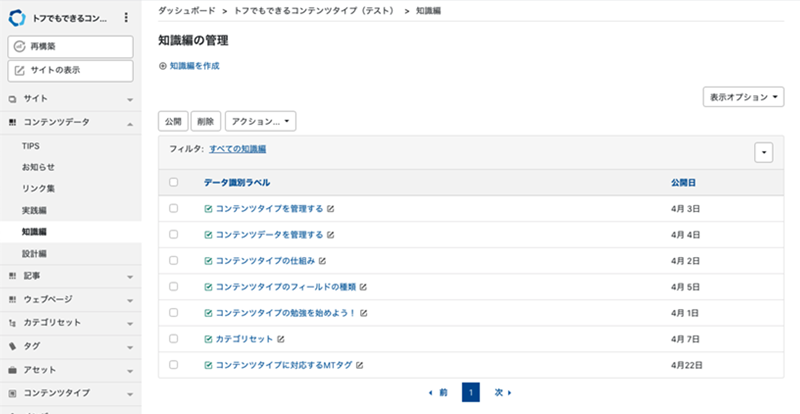
新規作成、公開や取り消し、編集、削除もこの一覧から行います。
詳しいMovable Type 7 の一覧画面の操作については、マニュアルをご確認ください。
各コンテンツデータの管理画面は、
左カラムのコンテンツデータからデータ名を選択
では、コンテンツデータの作成方法も覚えていきましょう。
コンテンツデータを作成する
- 左カラムから [コンテンツデータ]を選択
- プルダウン式でコンテンツデータが一覧されるので、データ名を選択
- 一覧の上部に表示されている「+(コンテンツタイプ名)を作成」をクリック
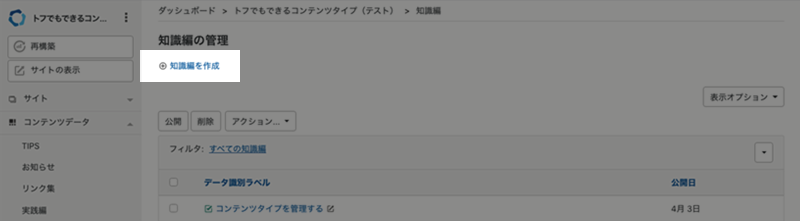
コンテンツデータ入力画面が開きます。フィールドに合わせて、データを入力していきます。
コンテンツデータの新規作成は、一覧画面の一番上!
![]()
ここでは画面と操作方法について覚えておこう!
ここで入力可能なコンテンツフィールドの詳細について、次の『コンテンツタイプのフィールドの種類』でご紹介します。
知識編もあと少しで完了です。もうひとふんばり!